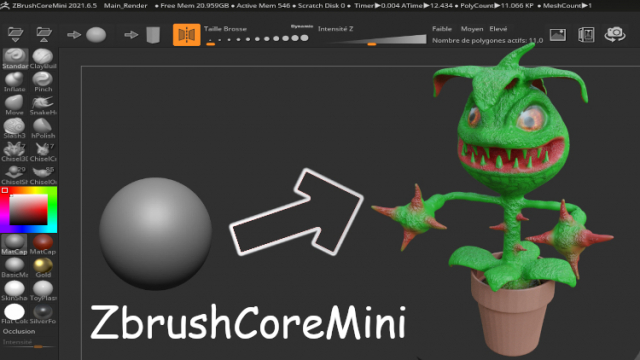Détails de la leçon
Description de la leçon
Cette leçon se concentre sur le perfectionnement d'un modèle 3D en utilisant Sculptris et Blender. Vous apprendrez à ajouter différentes textures, notamment aux yeux, pour donner plus de réalisme à votre modèle. Les étapes incluent l'importation de textures, la modification des tailles et des forces de brosses, et l'utilisation de couleurs pour améliorer l'apparence de votre modèle. Vous verrez également comment gérer l'absence de symétrie automatique dans Sculptris, ce qui peut nécessiter des ajustements manuels. Enfin, la leçon aborde l'exportation du fichier texture et son importation dans Blender pour des modifications supplémentaires et l'impression 3D. Vous découvrirez également l'importance de sauvegarder vos projets à différentes étapes pour éviter toute perte de données.
Objectifs de cette leçon
Les objectifs de cette vidéo sont d'enseigner aux utilisateurs comment peaufiner leurs modèles 3D en ajoutant des textures, maîtriser les outils de Sculptris et Blender pour la modification et la visualisation, et préparer des projets pour l'impression 3D.
Prérequis pour cette leçon
Pour suivre cette vidéo, il est nécessaire de posséder des connaissances de base en modélisation 3D, une familiarité avec les logiciels Sculptris et Blender, et une compréhension des principes de texturisation et d'exportation de fichiers 3D.
Métiers concernés
Les métiers associés à cette formation incluent les artistes 3D, les développeurs de jeux vidéo, les animateurs, les designers de produits, et les ingénieurs en prototypage rapide.
Alternatives et ressources
Les alternatives à Sculptris et Blender incluent des logiciels tels que ZBrush, Maya, 3ds Max, et Mudbox, qui peuvent également être utilisés pour la modélisation et la texturisation 3D.